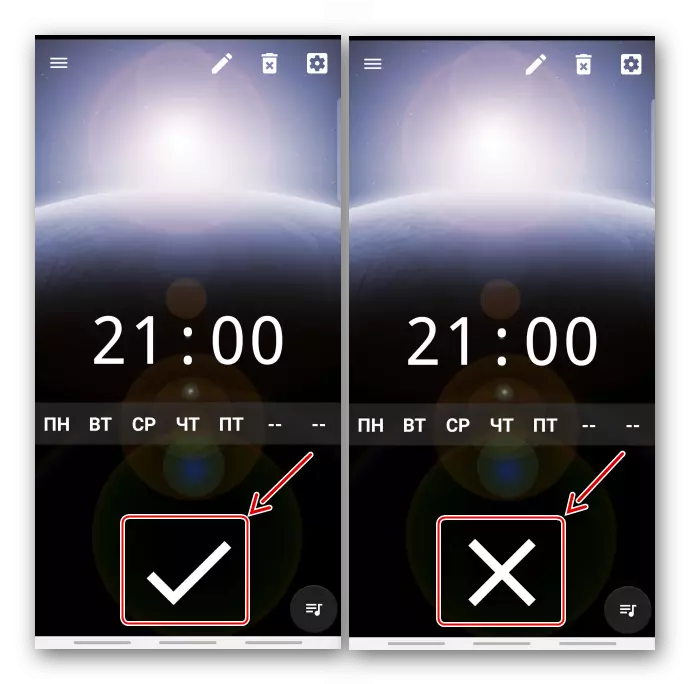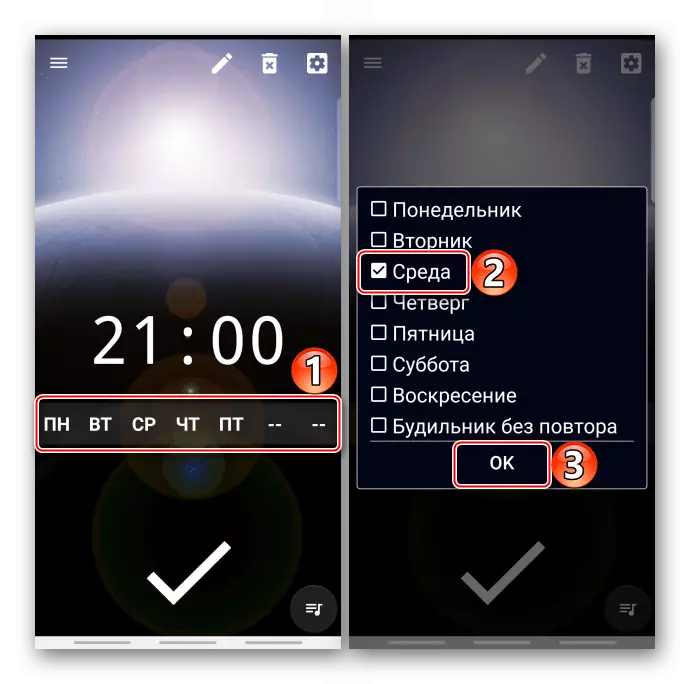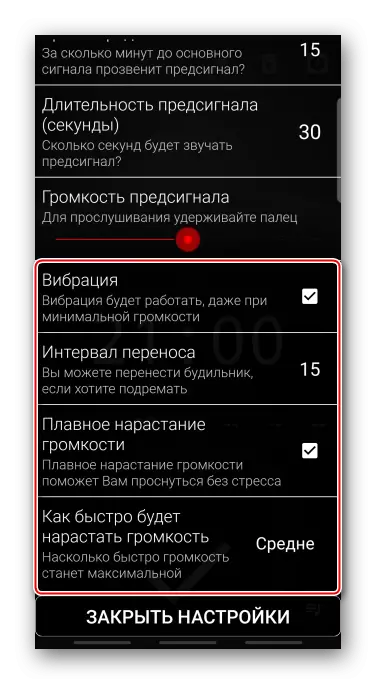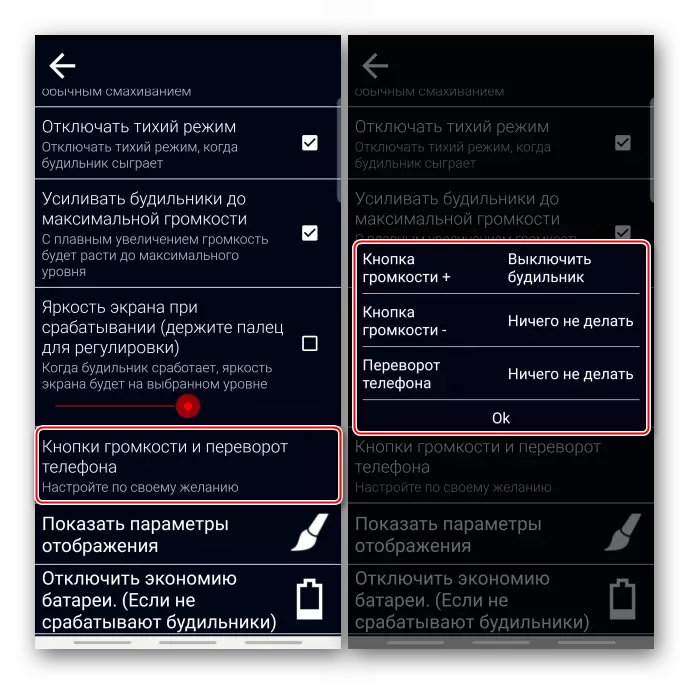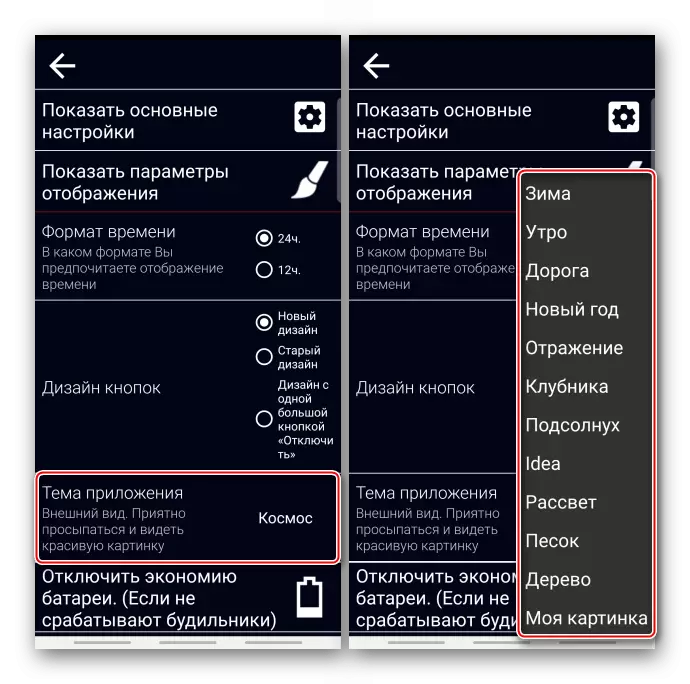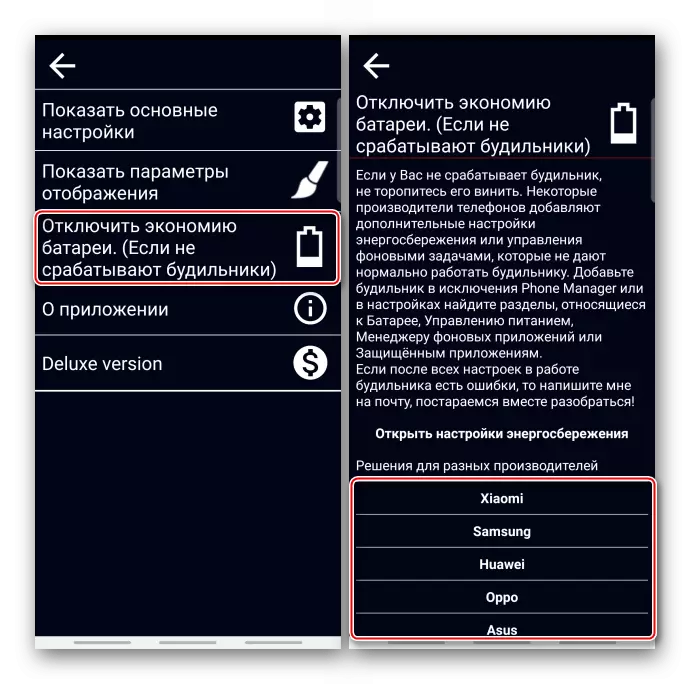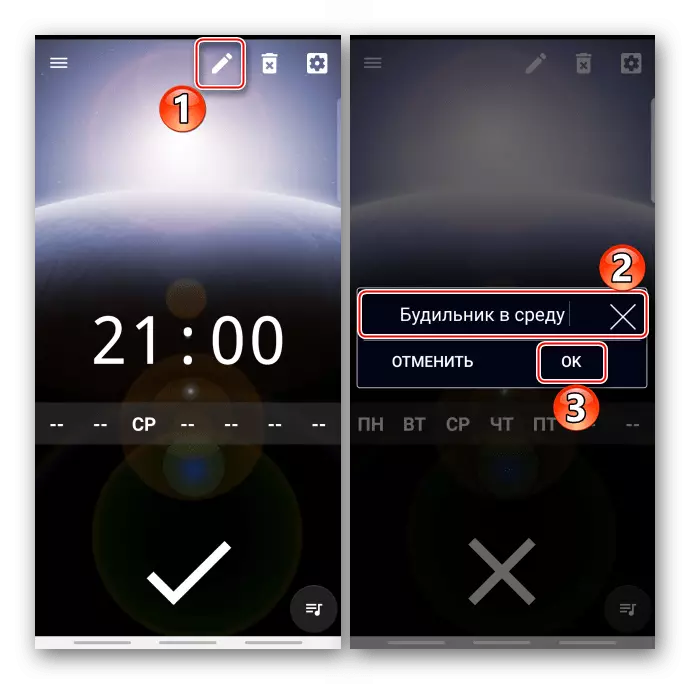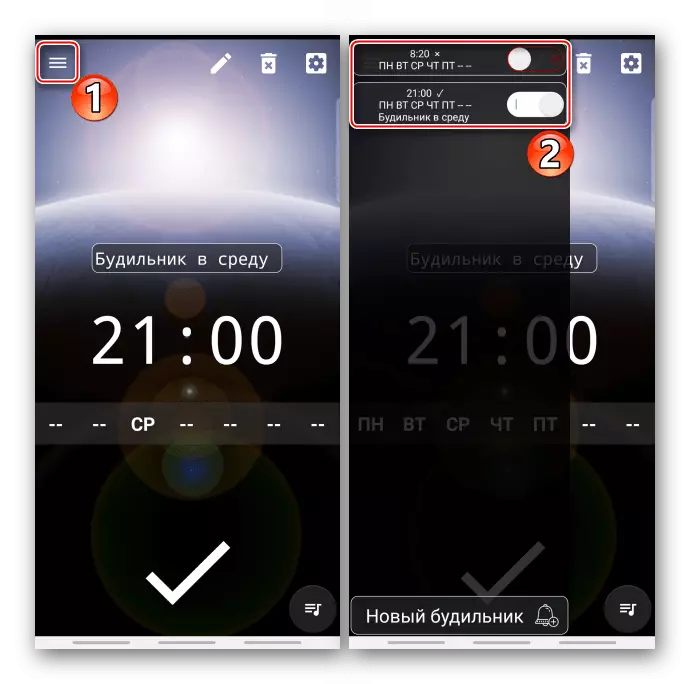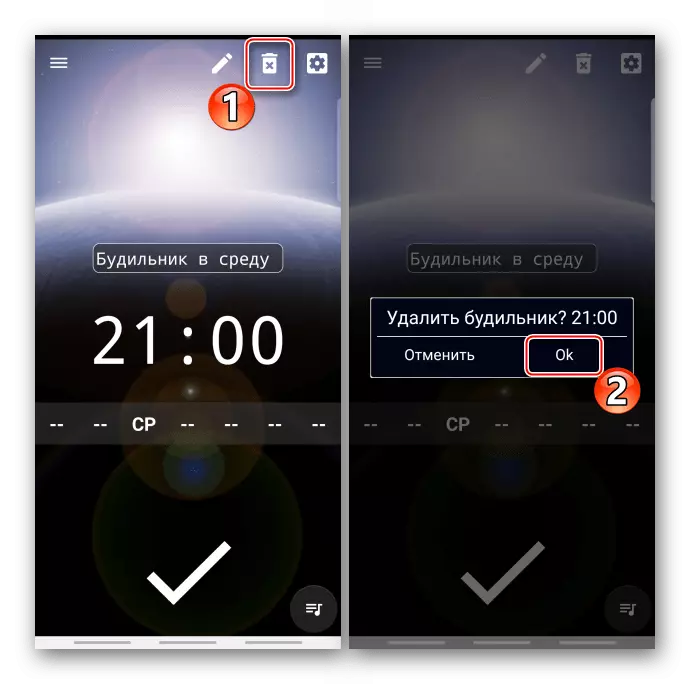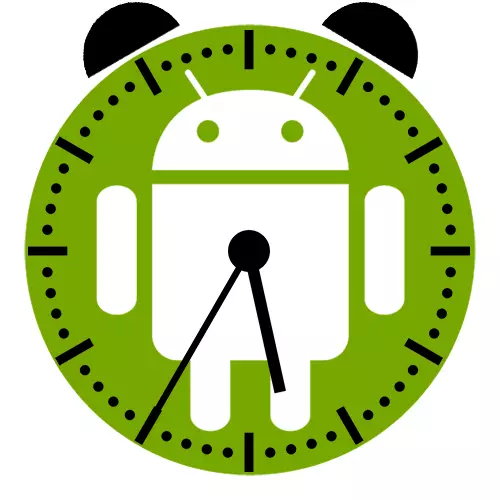
วิธีที่ 1: ระบบ
บนสมาร์ทโฟนใด ๆ ที่มีระบบปฏิบัติการ Android คุณสามารถตั้งค่านาฬิกาปลุกได้โดยไม่มีซอฟต์แวร์เพิ่มเติมตัวเลือกที่ 1: นาฬิกาของ Google
บนอุปกรณ์ที่มีระบบที่ไม่ได้แก้ไขแอปพลิเคชั่นนาฬิกาที่พัฒนาโดย Google มักจะติดตั้ง แม้ว่าจะไม่มีซอฟต์แวร์ดังกล่าวในโทรศัพท์คุณสามารถดาวน์โหลดได้ในแอปพลิเคชันสโตร์บนลิงค์ด้านล่าง
ดาวน์โหลดนาฬิกาจาก Google Play Market
- เรียกใช้แอปพลิเคชัน "นาฬิกา"
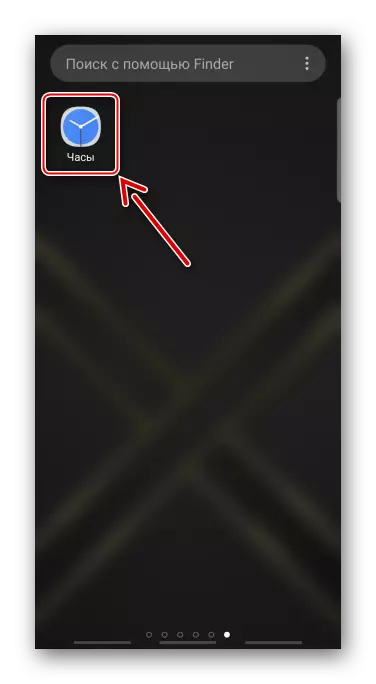
หรือหากมีวิดเจ็ตของนาฬิกาบนหน้าจอหลักให้คลิกที่มัน
- ในการสร้างสัญญาณใหม่ให้คลิกที่ไอคอนด้วยข้อดี
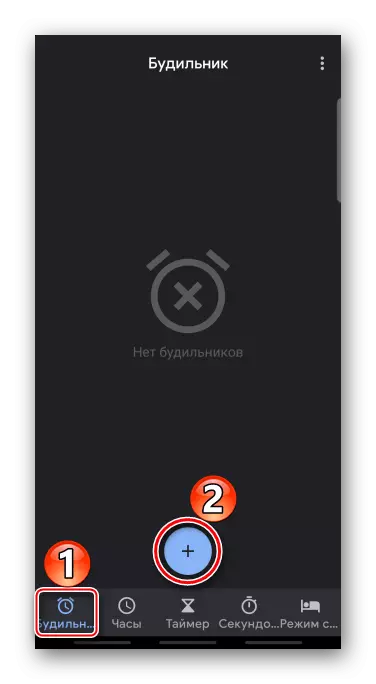
ในการตั้งเวลาบนหน้าปัดอะนาล็อกเราย้ายลูกศรไปยังหมายเลขที่ต้องการแล้วคลิก "ตกลง"
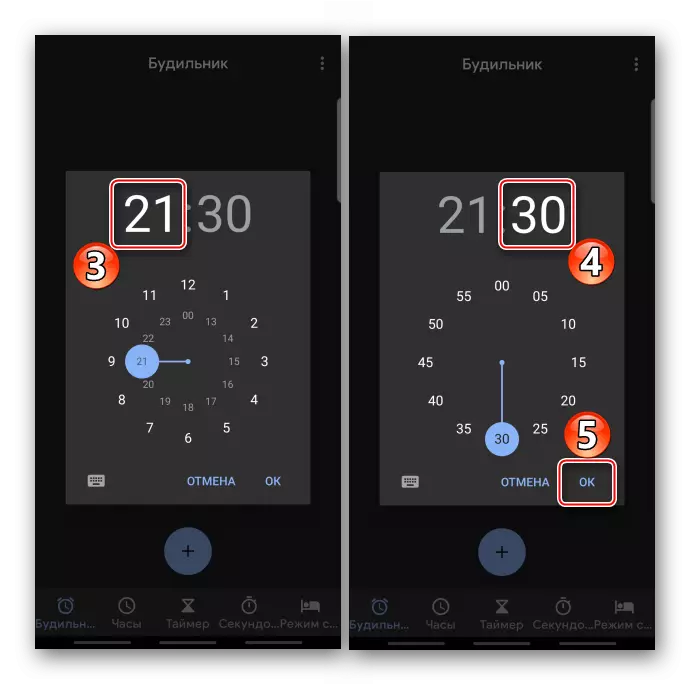
สลับไปที่หน้าปัดดิจิตอลเราใช้แป้นพิมพ์และยืนยันการกระทำ
- แตะลูกศรลงเพื่อเปิดพารามิเตอร์เพิ่มเติม
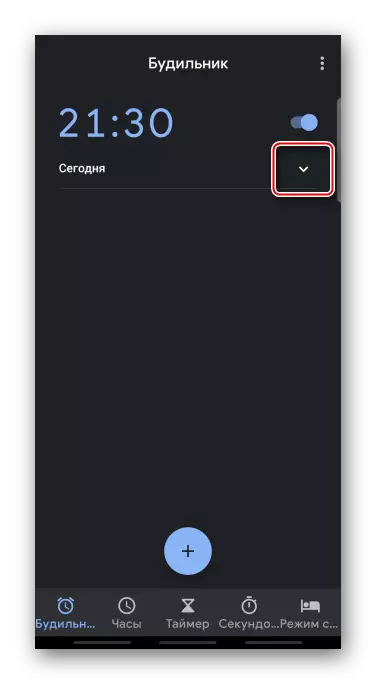
นาฬิกาปลุกตั้งกำลังดังขึ้นหนึ่งครั้งในเวลาที่กำหนด หากจำเป็นว่าสัญญาณจะเกิดขึ้นเป็นประจำให้เปิดตัวเลือก "ทำซ้ำ" และคุณเลือกวันที่ต้องการของสัปดาห์บนแผงด้านล่าง
- ทำนองเพลงถูกกำหนดโดยค่าเริ่มต้น แต่สามารถเปลี่ยนแปลงได้ เมื่อต้องการทำเช่นนี้คลิกที่จุดที่สอดคล้องกันเลือกหนึ่งในเสียงมาตรฐานและกลับไปที่หน้าจอก่อนหน้า
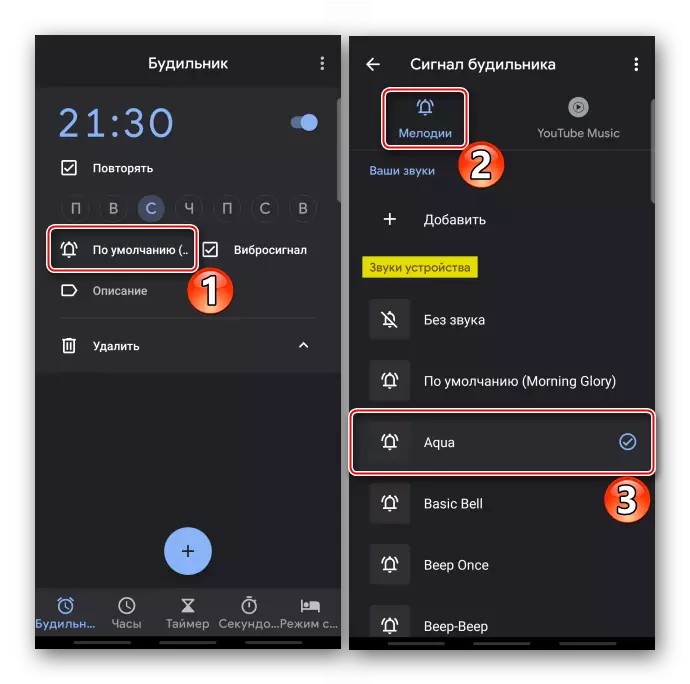
ไม่ว่าจะใน "เสียงของคุณ" บล็อก Tapad "เพิ่ม" และในหน่วยความจำของโทรศัพท์เรากำลังมองหาทำนองของบุคคลที่สาม
- หากจำเป็นให้เพิ่มคำอธิบาย
- เปิดการตั้งค่า "เมนู" และการอัดเทป ""
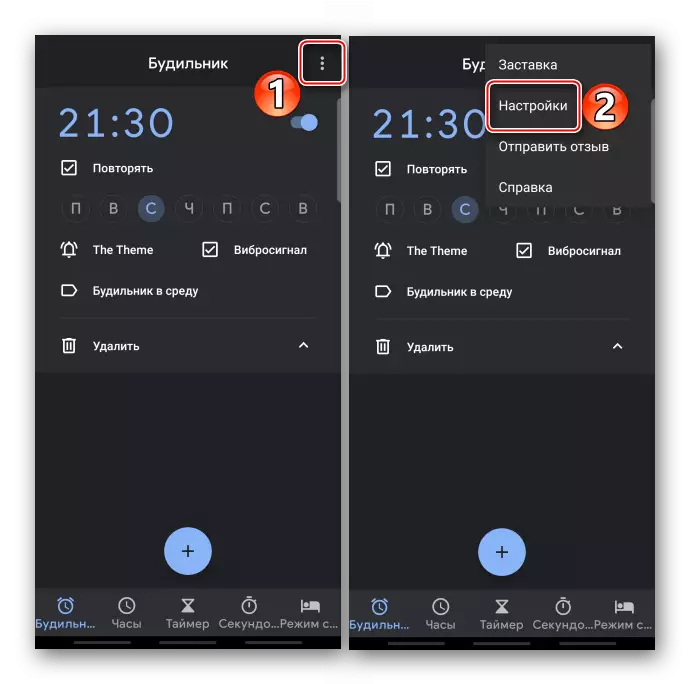
ที่นี่คุณสามารถตั้งค่าการปิดเครื่องอัตโนมัติของการเตือนภัย
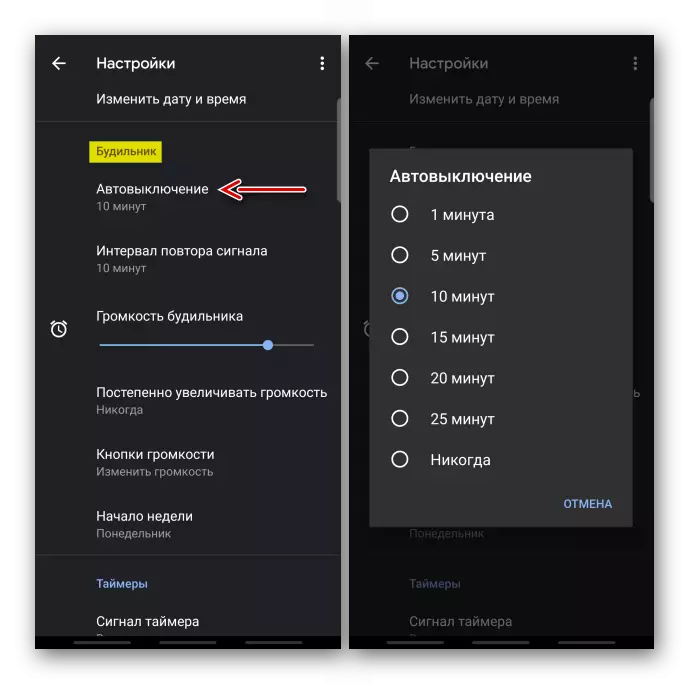
และช่วงเวลาของสัญญาณสัญญาณ
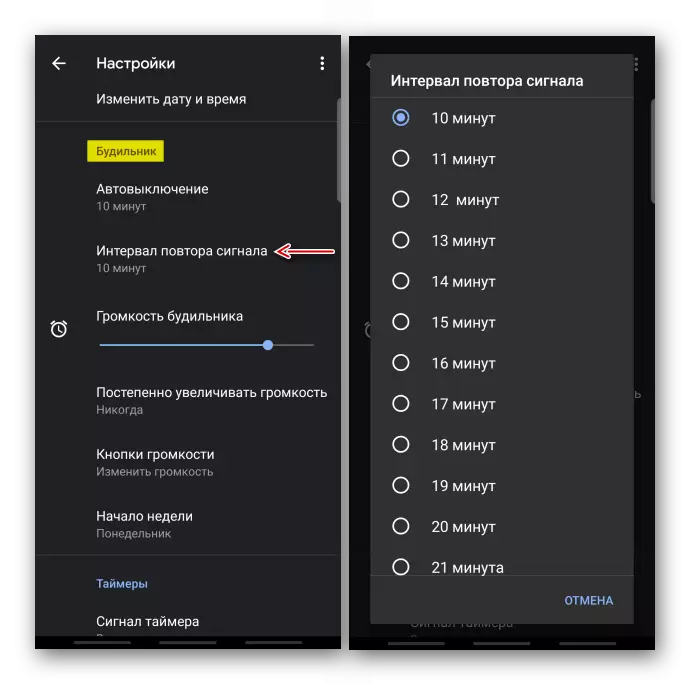
เลือกระดับเสียงที่สะดวกสบายที่สุด
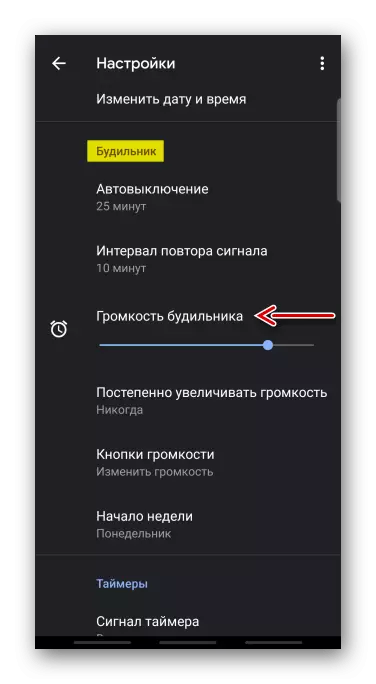
กำหนดค่าปริมาณการเพิ่มขึ้นอย่างค่อยเป็นค่อยไป
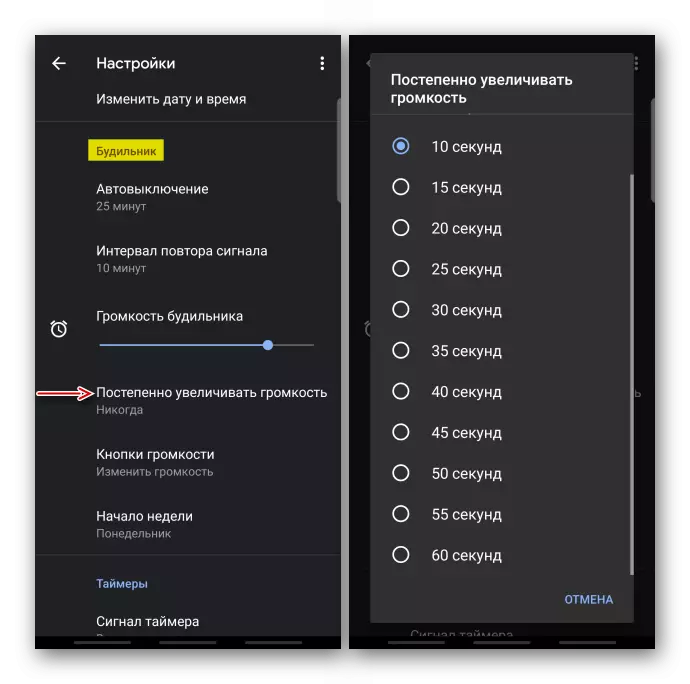
กำหนดปุ่มทางกายภาพใหม่เพื่อเปลี่ยนระดับเสียง
- ด้วยวิธีนี้สามารถวางแผนนาฬิกาปลุกหลายแห่งได้ จากนั้นลบสัญญาณส่วนเกินให้เลือกรายการที่เหมาะสม
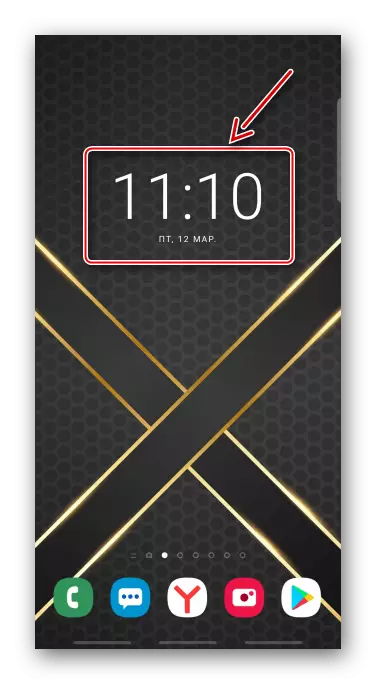
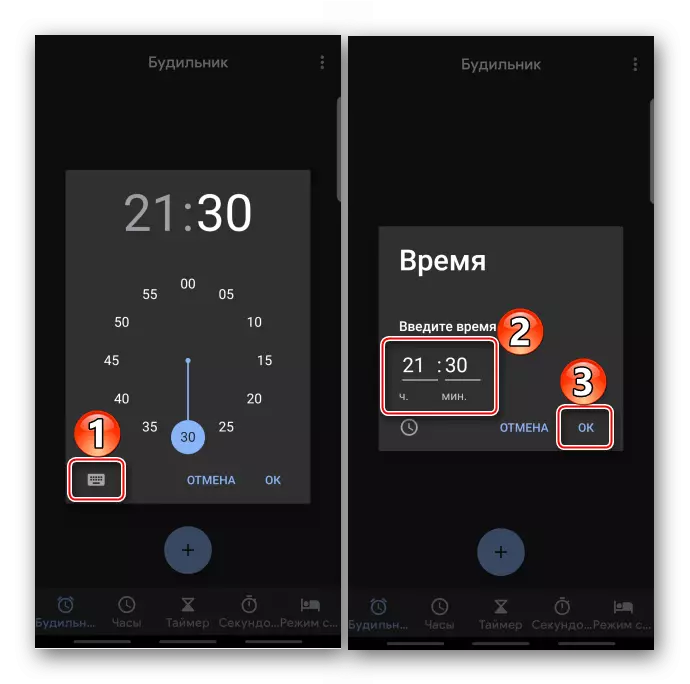
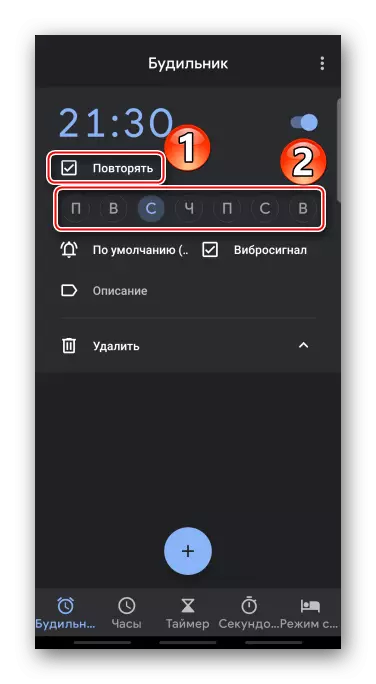

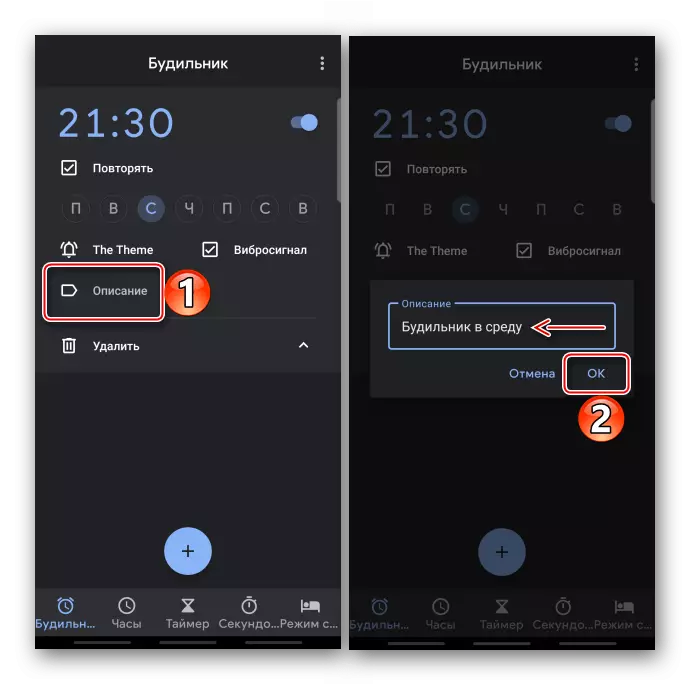
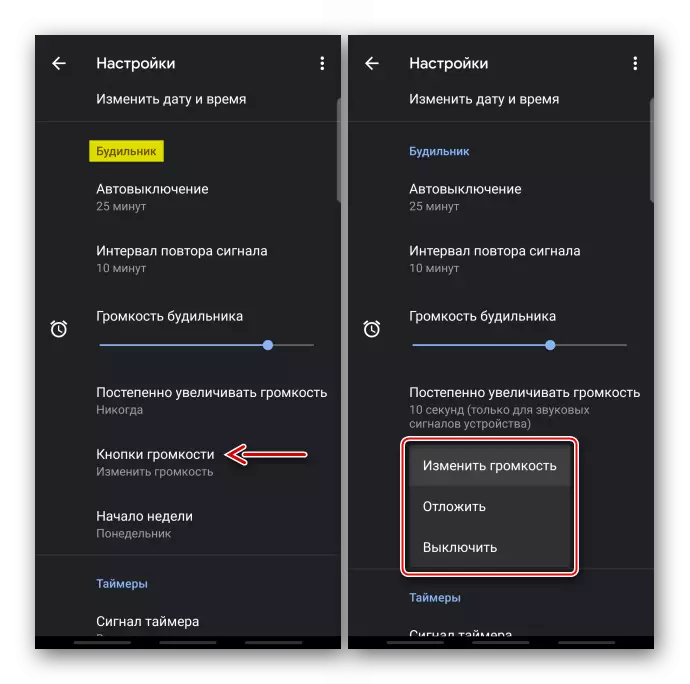
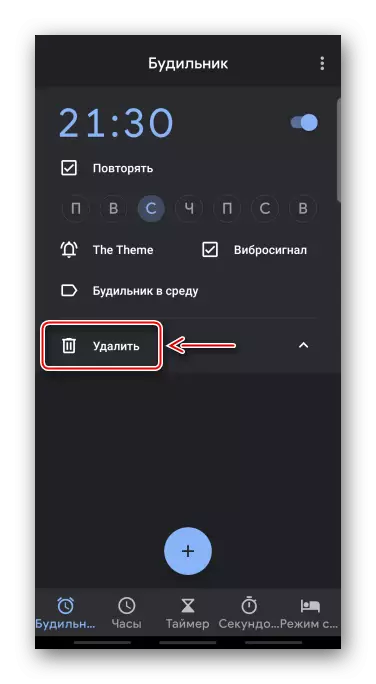
ตัวเลือกที่ 2: นาฬิกาแบรนด์
ผู้ผลิตโทรศัพท์หลายรายกำลังพัฒนาเปลือกหอยของตัวเองสำหรับ Android ดังนั้นพวกเขาจึงเปลี่ยนส่วนต่อประสานกราฟิกเพิ่มโอกาสใหม่ ๆ และในเวลาเดียวกันติดตั้งซอฟต์แวร์มาตรฐานล่วงหน้า ในตัวอย่างของเราสมาร์ทโฟน Samsung ใช้ดังนั้นติดตั้งนาฬิกาปลุกโดยใช้แอปพลิเคชันแบรนด์ "นาฬิกา"
- เราเริ่มต้นซอฟต์แวร์ให้ไปที่แท็บที่ต้องการและหากไม่มีการเตือนการเตือนให้คลิก "เพิ่ม"
- ติดตั้งสัญญาณตรงเวลา
- บนแผงด้านล่างเราเฉลิมฉลองวันที่ต้องการและในกรณีนี้สัญญาณจะถูกทำซ้ำทุกสัปดาห์
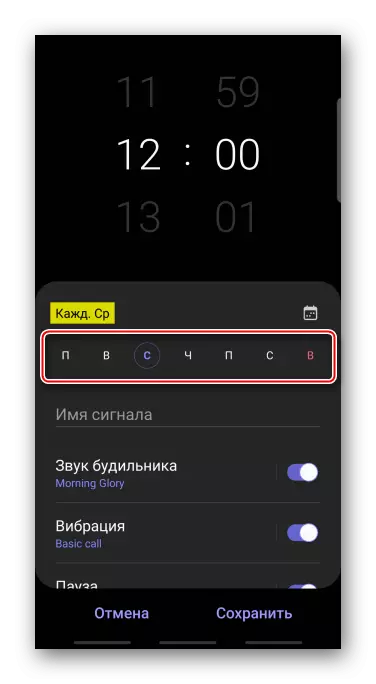
ในการกำหนดหมายเลขเฉพาะให้เชื่อมต่อกับไอคอนปฏิทินเลือกวันที่และคลิก "เสร็จสิ้น"
- หากคุณต้องการขึ้นชื่อ
- โดยค่าเริ่มต้นจะเปิดเสียงและเลือกทำนองเพลง ในการติดตั้งอื่น ๆ ให้คลิกรายการที่เหมาะสม
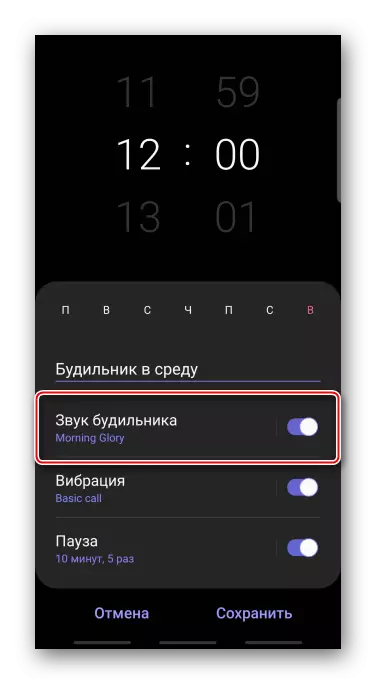
Tabay บนทำนองเพลงปัจจุบันและในรายการให้เลือกหนึ่งในเสียงมาตรฐานที่เสนอ

ในการใช้องค์ประกอบของบุคคลที่สามให้กดไอคอน "เพิ่ม" ค้นหาแทร็กในหน่วยความจำของแทร็กและยืนยันตัวเลือก
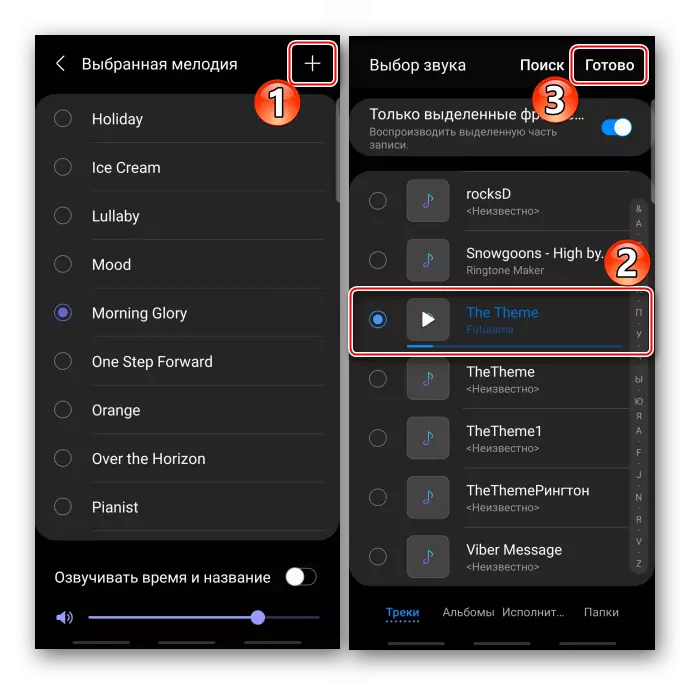
บนหน้าจอการตั้งค่าของทำนองคุณสามารถเลือกปริมาณความสะดวกสบายของเสียงรวมถึงเปิดใช้งานฟังก์ชั่นที่จะเปิดใช้งานเวลาทันทีหลังจากที่สัญญาณเตือนถูกเรียก
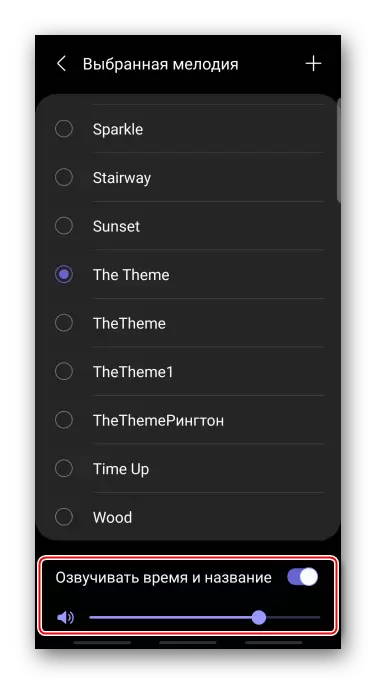
คุณสามารถเปลี่ยนประเภทของการสั่นสะเทือนหรือปิดการใช้งาน
- เป็นไปได้ที่จะปรับจำนวนสัญญาณซ้ำและหยุดชั่วคราวระหว่างพวกเขา เปิดตัวเลือกในบล็อก "ช่วง" เราตั้งค่าช่วงเวลาที่สัญญาณจะต้องทำซ้ำและในบล็อก "ซ้ำ" ระบุจำนวนครั้ง
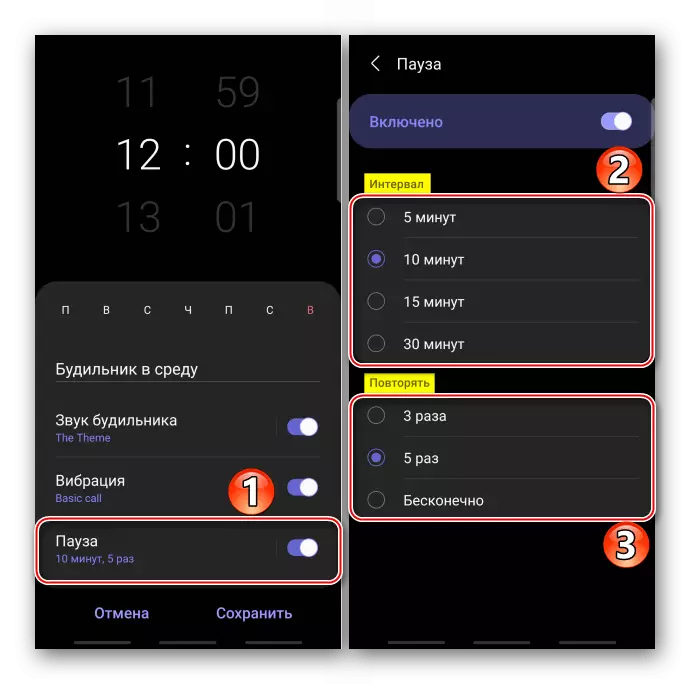
บันทึกการตั้งค่าทั้งหมด
- ในการลบนาฬิกาปลุกพิเศษให้เปิด "เมนู" เลือกรายการที่เกี่ยวข้อง
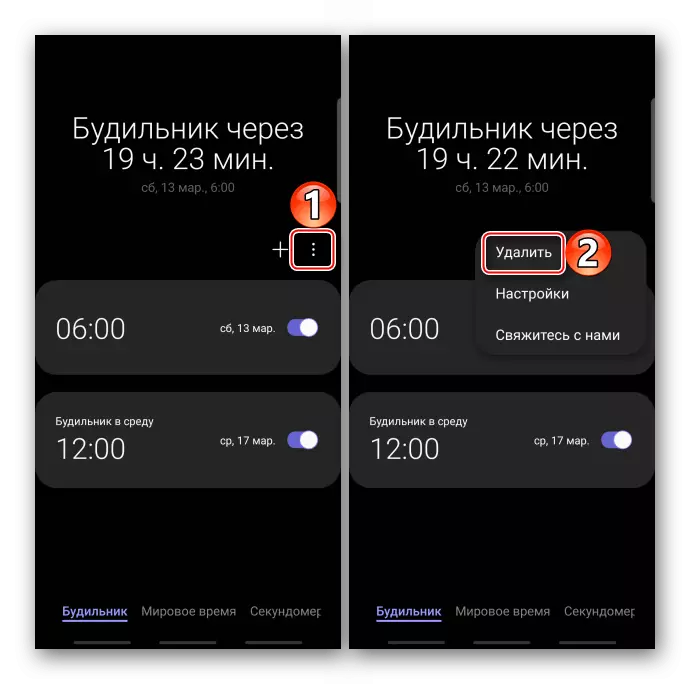
เราเฉลิมฉลองตำแหน่งที่เหมาะสมและยืนยันการเลือก
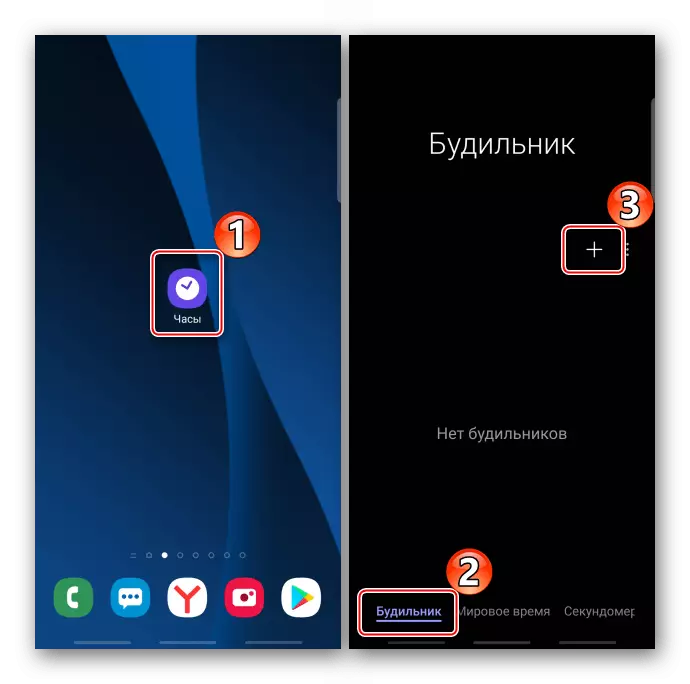
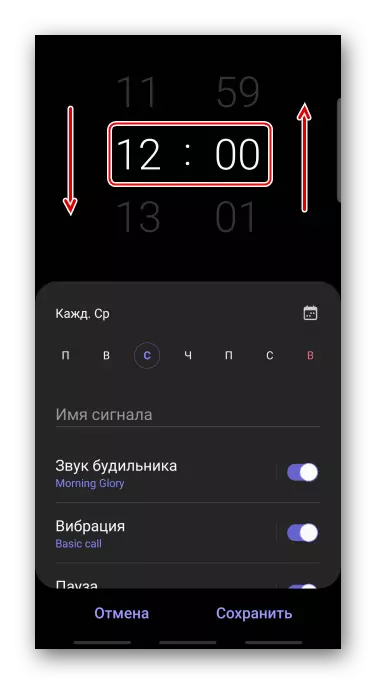
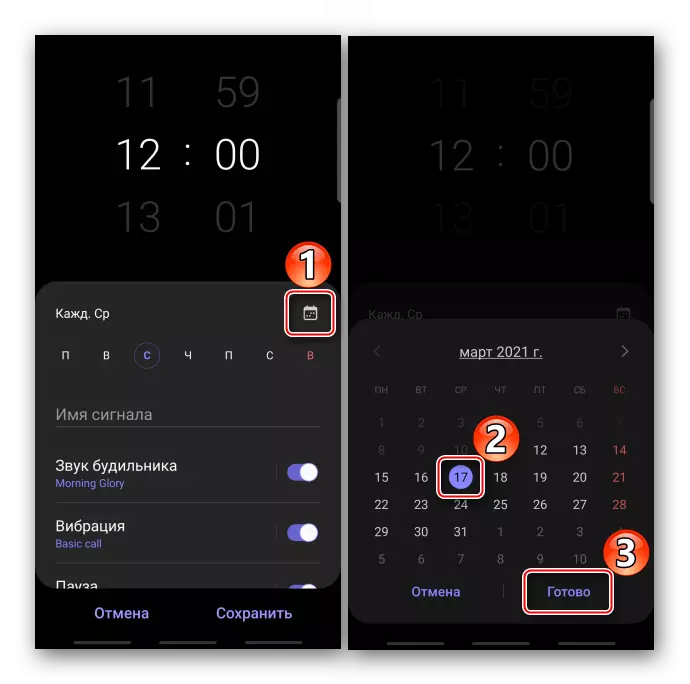
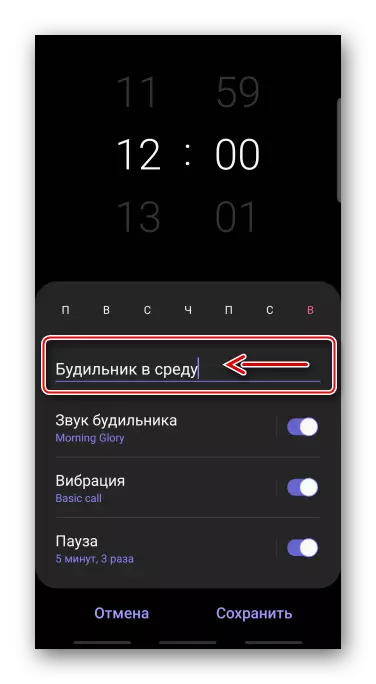
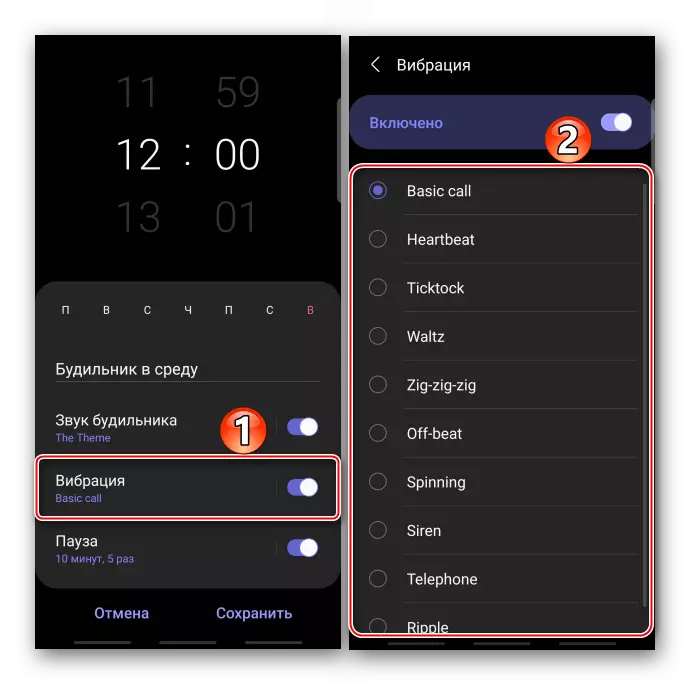
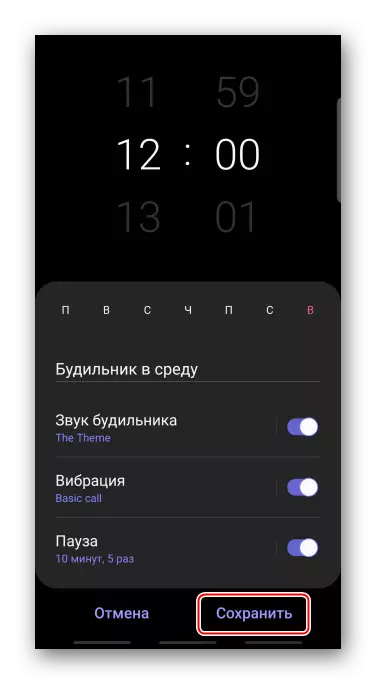

วิธีที่ 2: บุคคลที่สาม
ตลาด Google Play สามารถดาวน์โหลดนาฬิกาปลุกจากนักพัฒนาบุคคลที่สาม พิจารณาวิธีนี้เกี่ยวกับตัวอย่างของแอปพลิเคชัน "นาฬิกาปลุกที่ดีโดยไม่ต้องโฆษณา"
ดาวน์โหลด "นาฬิกาปลุกที่ดีโดยไม่ต้องโฆษณา" จากตลาด Google Play
- ดำเนินการตามซอฟต์แวร์ มีนาฬิกาปลุกหนึ่งนาฬิกาอยู่แล้วมันเป็นไปไม่ได้ที่จะลบซึ่งคุณสามารถกำหนดค่าใหม่ได้เท่านั้น ในกรณีนี้สร้างใหม่ เมื่อต้องการทำเช่นนี้ให้เปิดเมนูแอปพลิเคชันและแตะ "นาฬิกาปลุกใหม่"
- เครื่องหมายตรวจสอบที่ด้านล่างของหน้าจอหมายความว่าเปิดอยู่และปิดข้าม TADAM ในองค์ประกอบเหล่านี้เพื่อเปลี่ยนสถานะของการเตือนภัย
- คลิกที่แผงที่มีวันของสัปดาห์ให้เลือกที่ต้องการหรือเปิดโดยไม่ต้องทำซ้ำ
- หากต้องการเปลี่ยนเสียงเริ่มต้นให้แตะที่ไอคอนที่มุมล่างขวาของหน้าจอ
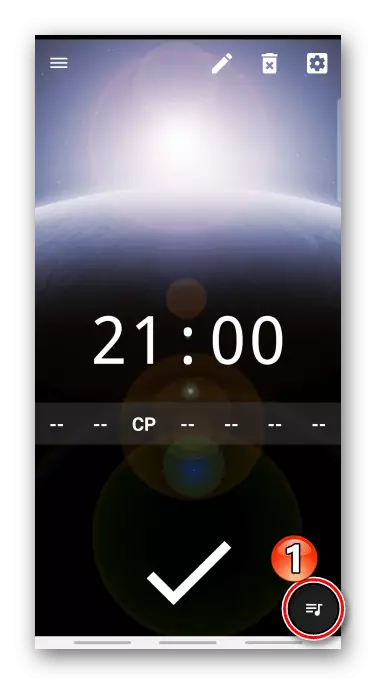
กด "Ring Tune" และเลือกหนึ่งในเสียงที่มีอยู่
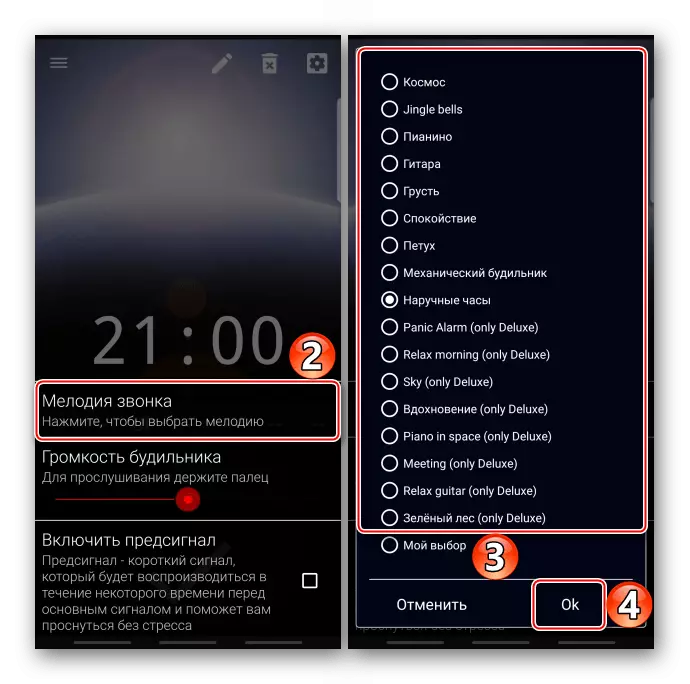
ทั้ง TADA "ตัวเลือกของฉัน" และในหน่วยความจำของสมาร์ทโฟนเราพบเพลงที่ถูกต้อง
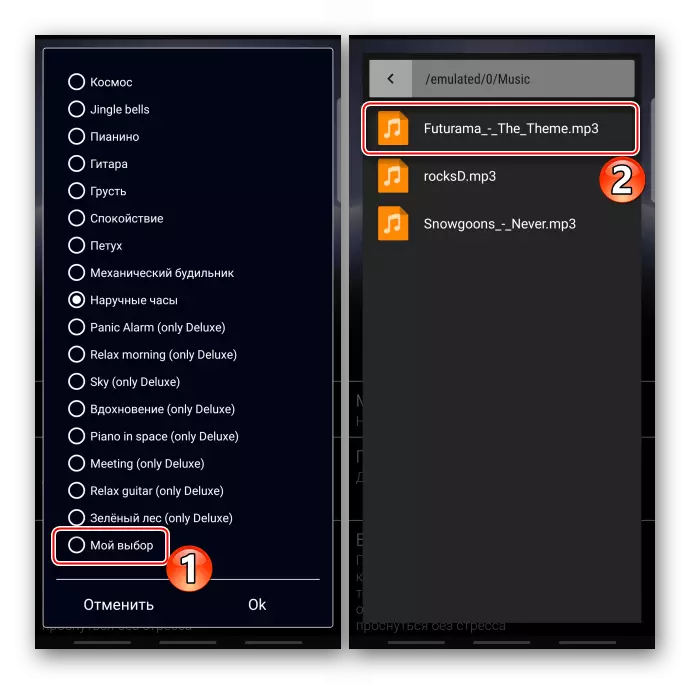
มีสเกลสำหรับการปรับระดับเสียง
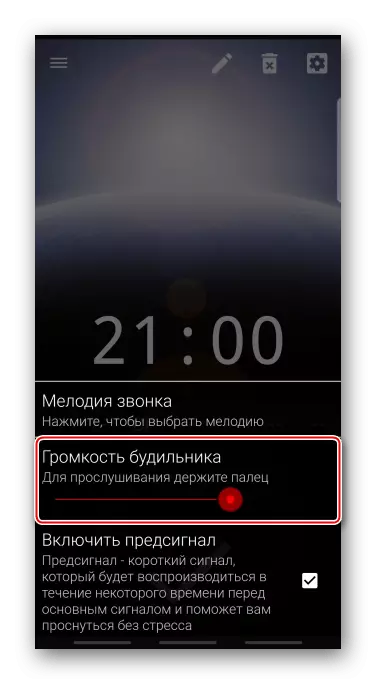
หากคุณต้องการเราเปิดและกำหนดค่าฟังก์ชั่น "สัญญาณเบื้องต้น" ซึ่งจะใช้งานได้ในบางครั้งกับหลัก
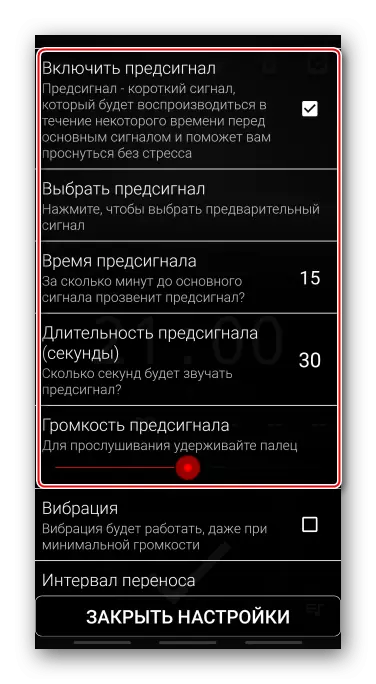
นอกจากนี้คุณสามารถเปิดการสั่นสะเทือนกำหนดช่วงเวลาในการถ่ายโอนสัญญาณเตือนเปิดใช้งานการเพิ่มระดับเสียงที่ราบรื่นและเลือกปริมาณเสียงที่รวดเร็วยิ่งขึ้น
- เปิดส่วนการตั้งค่าทั่วไป
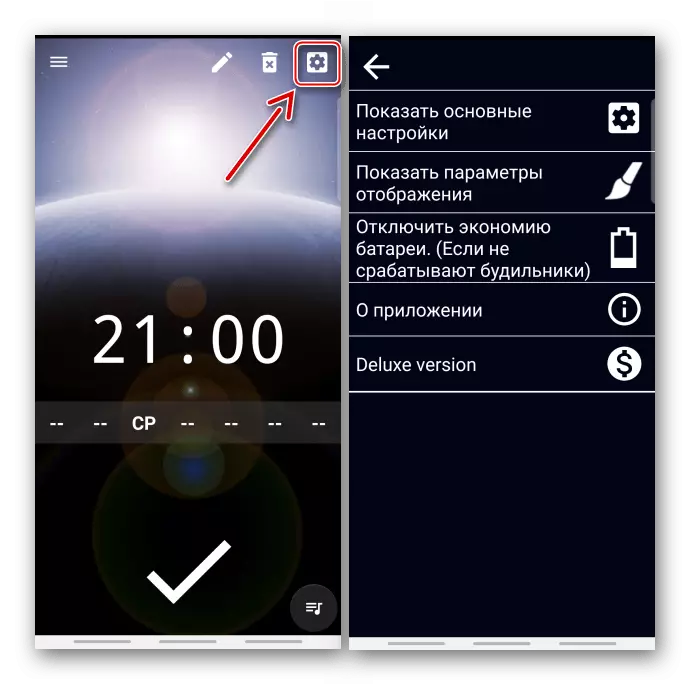
พารามิเตอร์หลักช่วยให้คุณกำหนดเวลานาฬิกาปลุกและเวลาปรับปรุงสัญญาณ
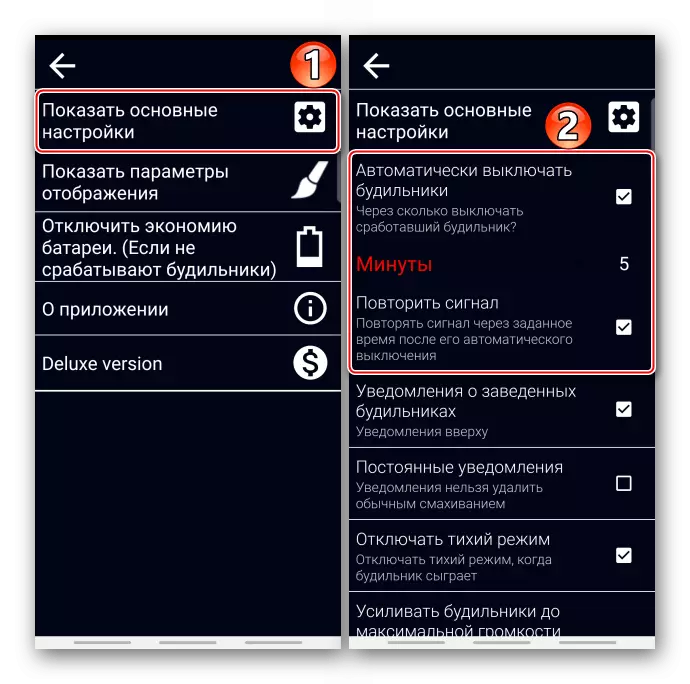
คุณสามารถเลือกขั้นตอนที่เฉพาะเจาะจงสำหรับปุ่มปรับระดับเสียง
- ในการตั้งค่าการแสดงผลคุณสามารถเปลี่ยนรูปแบบเวลา
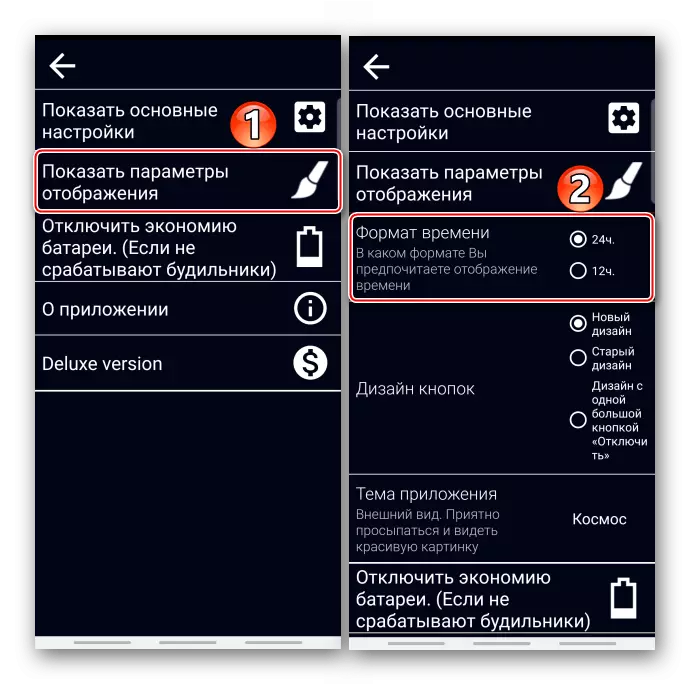
เลือกปุ่มออกแบบ
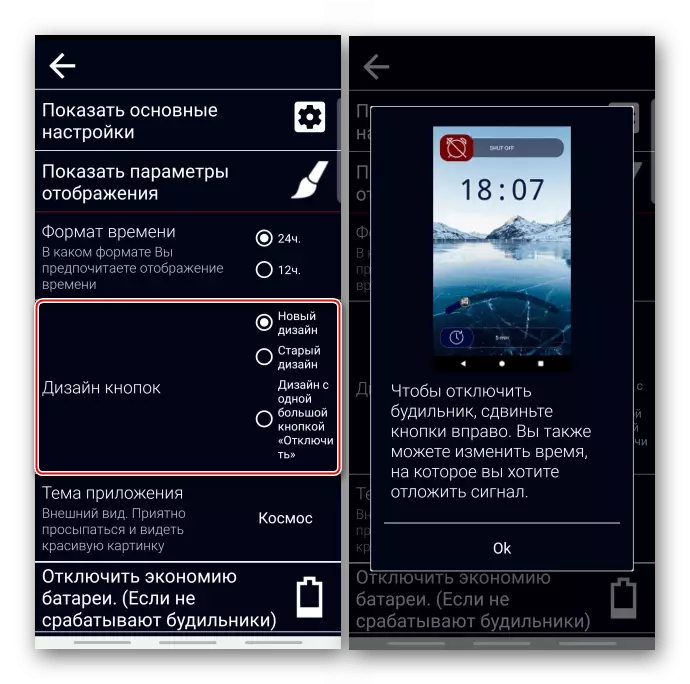
หรือหัวข้อการลงทะเบียน
- หากสมาร์ทโฟนเปิดอยู่ในโหมดประหยัดพลังงานซึ่ง จำกัด การทำงานของแอปพลิเคชันในพื้นหลังนาฬิกาปลุกอาจไม่บีบ โซลูชั่นสำหรับปัญหานี้สำหรับอุปกรณ์จากผู้ผลิตที่แตกต่างกันนักพัฒนาได้จัดทำในส่วนพิเศษ
- ในการกำหนดชื่อเป็นสัญญาณให้แตะไอคอน "แก้ไข" เราป้อนชื่อและยืนยัน
- คุณสามารถสลับระหว่างสัญญาณทั้งหมดในเมนูแอปพลิเคชัน
- ในการลบสัญญาณเตือนหากไม่ต้องการอีกต่อไปให้กดไอคอนที่เกี่ยวข้องอีกต่อไป